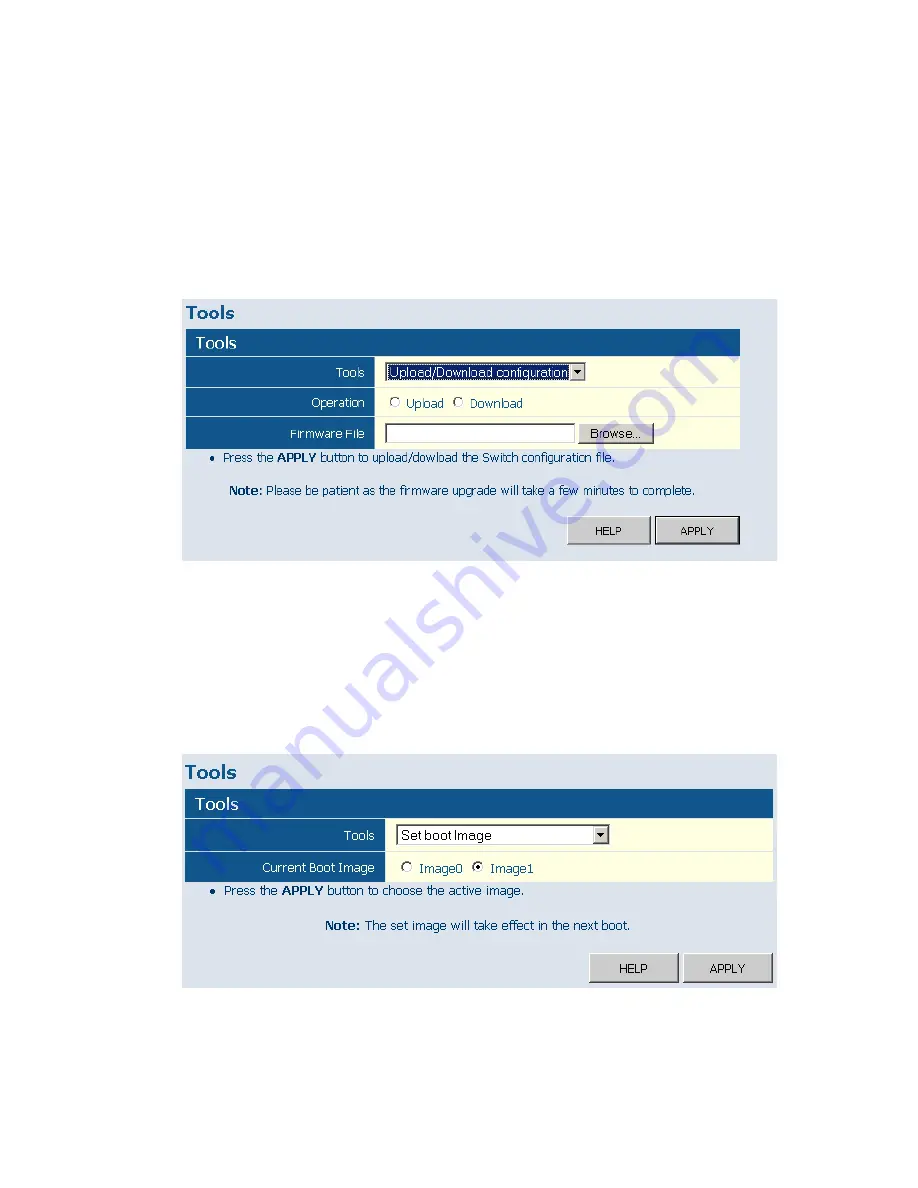
C
ONFIGURING
THE
S
WITCH
5-18
Upload/Download Configuration
Web
– Click SYSTEM, Tools, Upload/Download Configuration. To
upload or download the configuration file, select "Upload/Download
Configuration" from the Tools drop-down list, then click "Upload" or
"Download", and then click on the "Browse" button to select the file.
Figure 5-10 Restart Switch
Set boot Image
Web
– Click SYSTEM, Tools, Set boot Image. To set the bootimage, click
either “Image0“ or “Image1“to decide the active image, and then click
APPlY.
Figure 5-11 Set boot Image
Содержание GSW-2476
Страница 1: ...LevelOne GSW 2476 24 Port Gigabit w 4 Port SFP Web Smart Switch User Manual Version 1 0 0608...
Страница 2: ......
Страница 12: ...TABLE OF CONTENTS xii...
Страница 16: ...FIGURES xvi...
Страница 52: ...CONFIGURING THE SWITCH 5 8 Web Click STATUS Overview Figure 5 3 Switch Information...
Страница 66: ...CONFIGURING THE SWITCH 5 22 Web Click PORTS Settings Figure 5 15 Port Configuration...
Страница 82: ...CONFIGURING THE SWITCH 5 38 Web Click IGMP Snoop Status Figure 5 27 IGMP Snoop Status...
Страница 86: ...TROUBLESHOOTING A 4...
Страница 96: ...SPECIFICATIONS C 4...
Страница 102: ...GLOSSARY Glossary 6...
Страница 106: ...INDEX Index 4...
Страница 107: ......
Страница 108: ...GSW 2476 E082006 JC R01 149100011100H...














































